如何將照片從 Nexus 5x 傳輸到 PC
已發表: 2023-02-08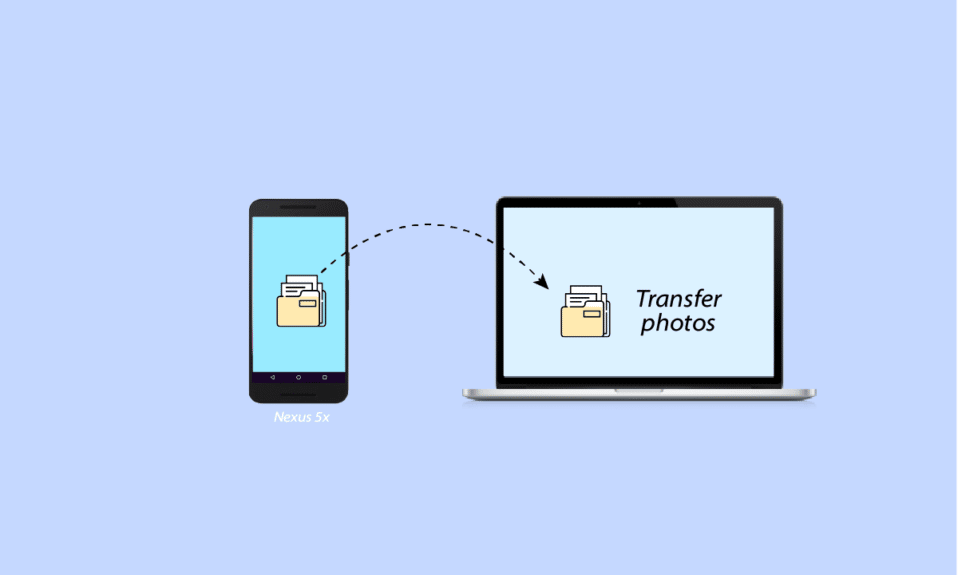
當談到將您最喜愛的照片或一些重要數據從您的手機傳輸到您的 PC 時,反之亦然,有很多方法可以做到這一點。 有時您必須將數據或照片從手機傳輸到 PC 以釋放手機中的一些存儲空間,因為手機的存儲容量有限。 因此,為了釋放手機中的存儲空間,您傾向於將文件傳輸到筆記本電腦或 PC。 將文件傳輸到 PC 或筆記本電腦還可以確保文件的安全保存,因為手機通常會被格式化,否則您可能會因任何可能的方式丟失數據,因此,將文件傳輸到 PC 似乎並不壞根本沒有想法。 如果您使用的是 Nexus 5x 手機,那麼本教程將幫助您了解如何將 Nexus 5x 連接到 PC、如何將照片從 Nexus 5x 傳輸到 PC 等。 但首先,讓我們了解如何將 Nexus 5x 連接到 PC。
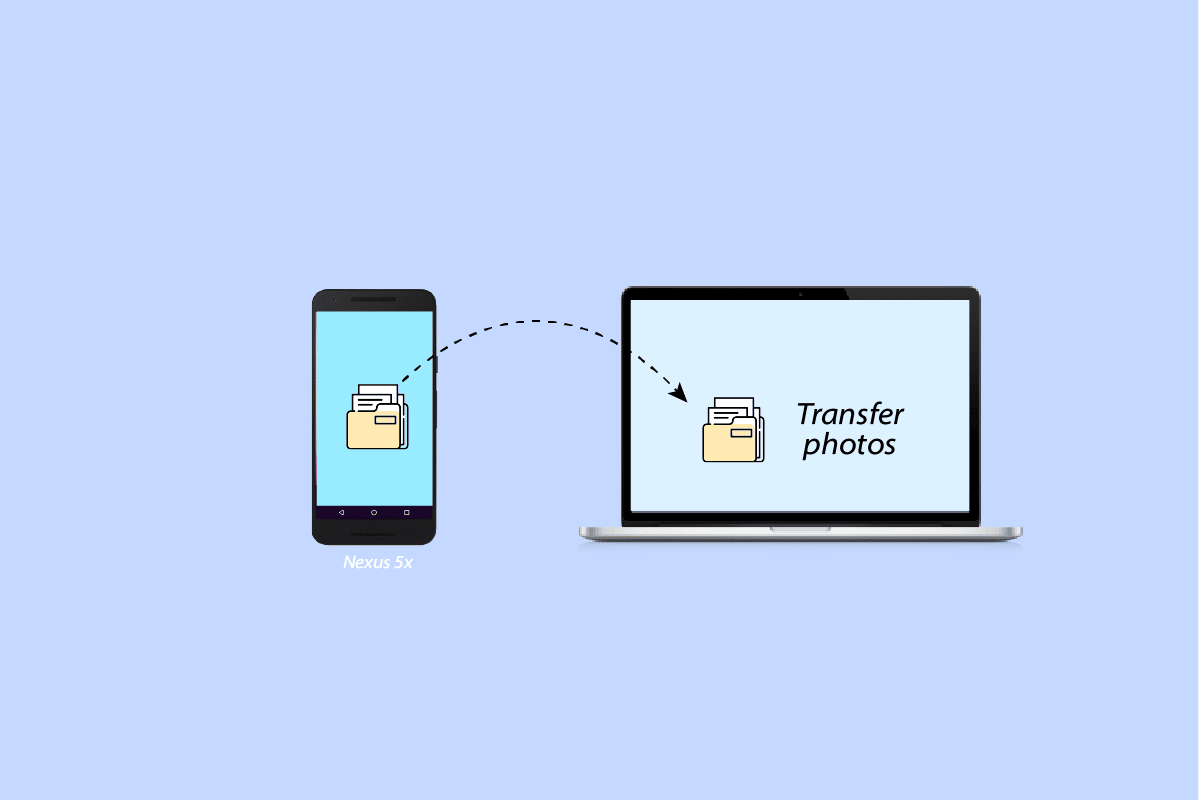
內容
- 如何將照片從 Nexus 5x 傳輸到 PC
- 如何將 Nexus 5x 連接到電腦
- 如何將文件從 Nexus 5x 傳輸到 PC
如何將照片從 Nexus 5x 傳輸到 PC
您可能希望安全地保存您捕捉到的珍貴時刻,將這些時刻的副本保存在您的 PC 上似乎是個不錯的主意。 因此,要將照片從 Nexus 5x 傳輸到 PC,只需按照以下簡單步驟操作:
首先,使用 USB 數據線將 Nexus 5x 連接到 PC,具體步驟如上所述。
1. 在 PC 的文件資源管理器下打開Nexus 5x 。
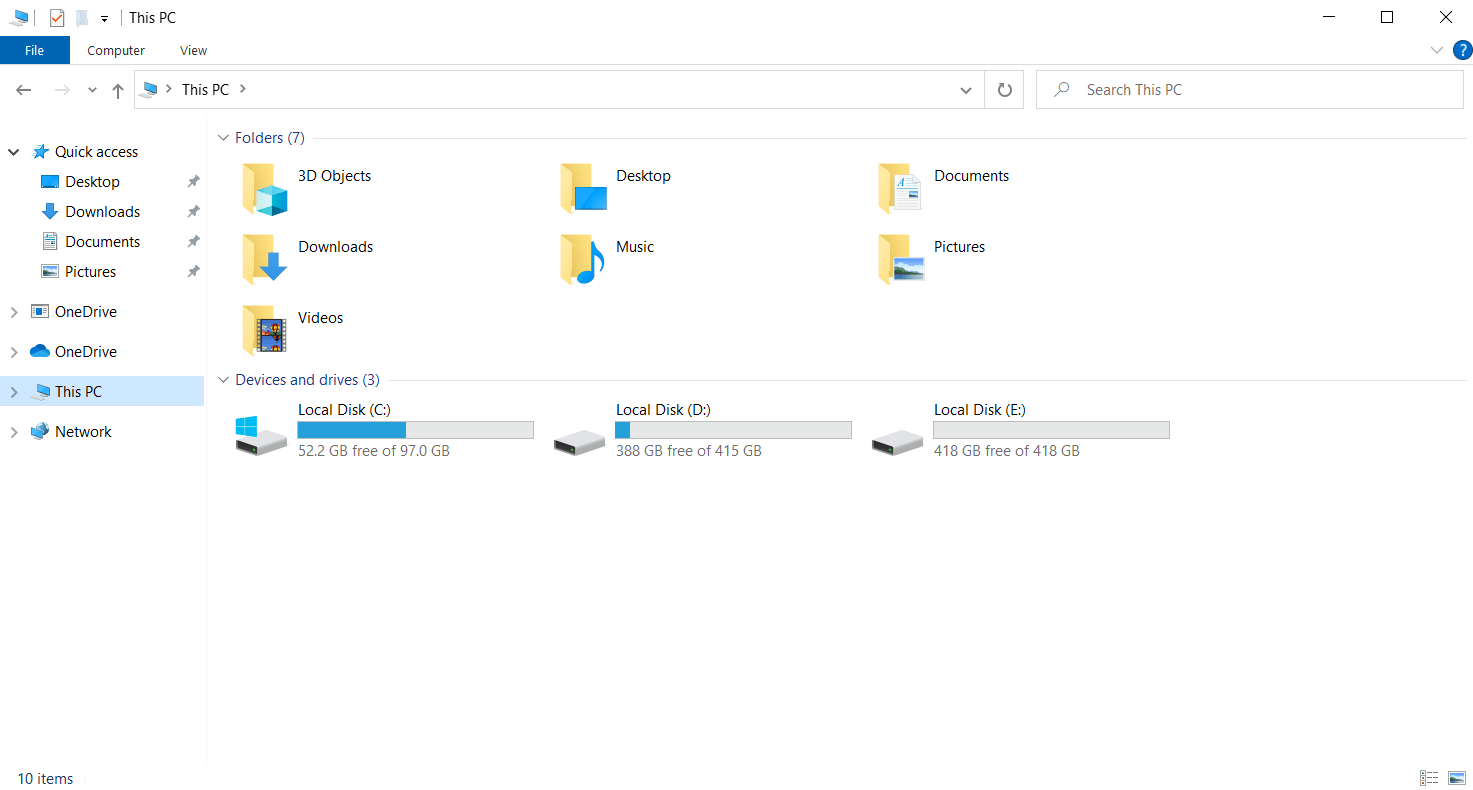
2. 然後,打開內部存儲。
3. 現在,打開DCIM文件夾。
4. 現在,打開相機文件夾。
5. 選擇要傳輸和復制的照片。
6. 轉到要保存照片的文件夾並粘貼它們。
給你! 您已經學會瞭如何將照片從 Nexus 5x 傳輸到 PC,只需按照以下六個簡單的步驟,您就可以傳輸您的珍貴照片並將它們保存在您的 PC 中。
另請閱讀:修復 Android USB 文件傳輸在 Windows 10 中不起作用的問題
如何將 Nexus 5x 連接到電腦
要將 Nexus 5x 連接到電腦,您需要使用 Nexus 5x 隨附的USB 數據線。 要開始將文件傳輸到 PC 或從 PC 傳輸文件,請按照以下步驟操作:
選項 I:通過 USB 數據線
1. 將電纜的一端插入您的 PC,另一端插入您的 Nexus 5x。
注意:如果您使用的是 MacOS 設備,則需要下載並安裝 Android 文件傳輸。

2. 然後,您的 Nexus 5x 的通知部分會出現一個菜單。 向下滑動通知區域並點擊USB 進行文件傳輸。
3. 選擇文件傳輸。
4. 最後,您將在 PC 的文件資源管理器中看到Nexus 5x選項,這表示您已成功將 Nexus 5x 連接到 PC。
選項二:通過藍牙
僅當您要傳輸小文件和較少數量的文件時才使用此方法,因為與通過 USB 數據線傳輸文件相比,使用藍牙傳輸文件可能更慢。 按照以下步驟通過藍牙將您的 Nexus 5x 連接到您的電腦:
1. 打開Nexus 5x上的設置。
2.搜索藍牙選項並打開它。
3. 確保它已打開並確保您的設備可被發現/可見。
4. 現在,轉到Windows PC上的開始菜單,然後鍵入藍牙和其他設備設置。 然後,單擊“打開”。

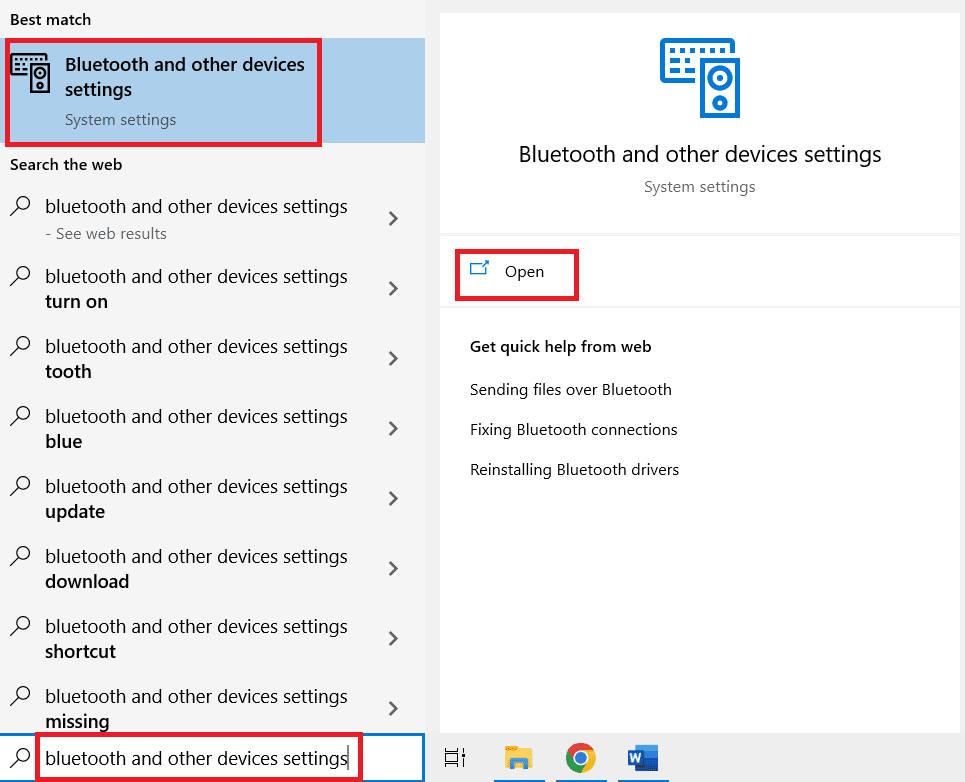
5.打開藍牙按鈕。
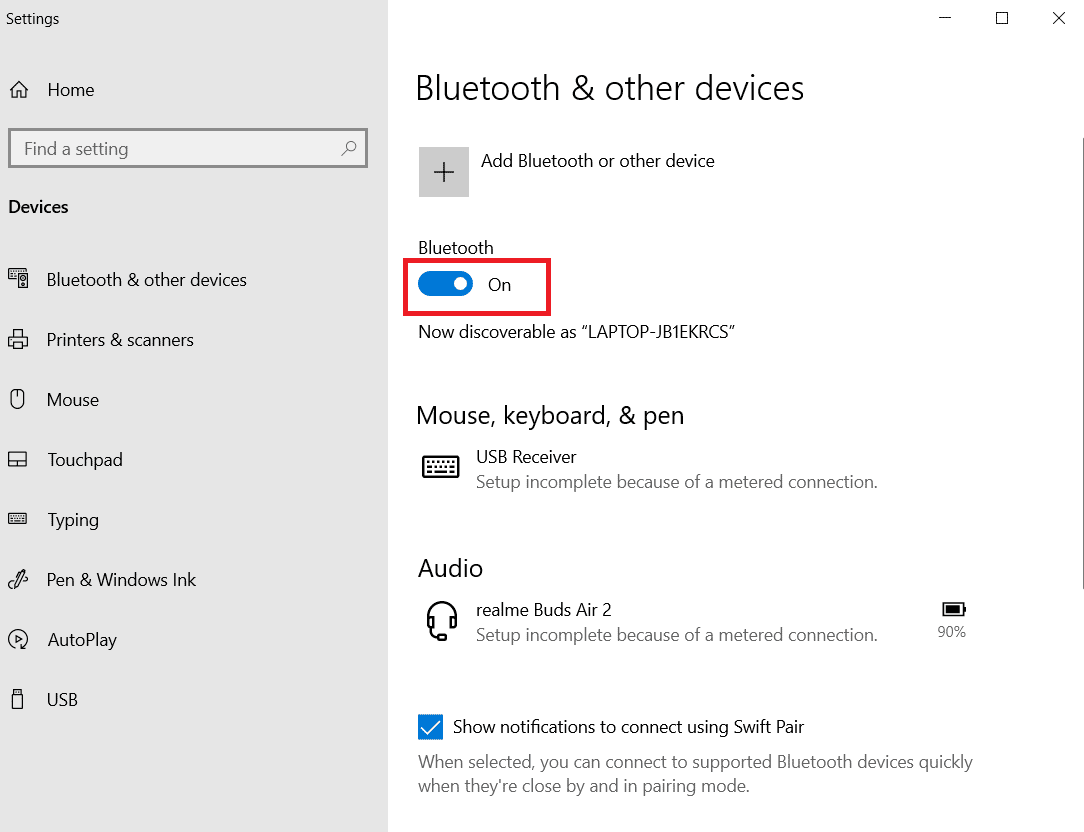
6. 從可用設備中選擇您的Nexus 5x ,然後連接並配對。
另請閱讀:修復 Windows 10 中的藍牙驅動程序錯誤
如何將文件從 Nexus 5x 傳輸到 PC
要將文件從 Nexus 5x 傳輸到您的 PC 或筆記本電腦,首先,您需要通過USB數據線或藍牙連接 Nexus 5x,然後只需按照上述步驟操作即可。 成功連接後,按照以下幾個步驟將文件從 Nexus 5x 傳輸到 PC:
選項 I:通過 USB 數據線
1. 打開Nexus 5x ,它將出現在您 PC 上的文件資源管理器下。
2. 然後,打開包含 Nexus 5x 中所有文件的內部存儲
3. 選擇您要從 Nexus 5x 傳輸的文件夾或文件,複製所選項目並將其粘貼到您想要將它們保存在 PC 上的任何位置。
選項二:通過藍牙
1. 通過藍牙連接後,轉到Windows PC上的開始菜單並鍵入藍牙和其他設備設置。 然後,單擊“打開”。
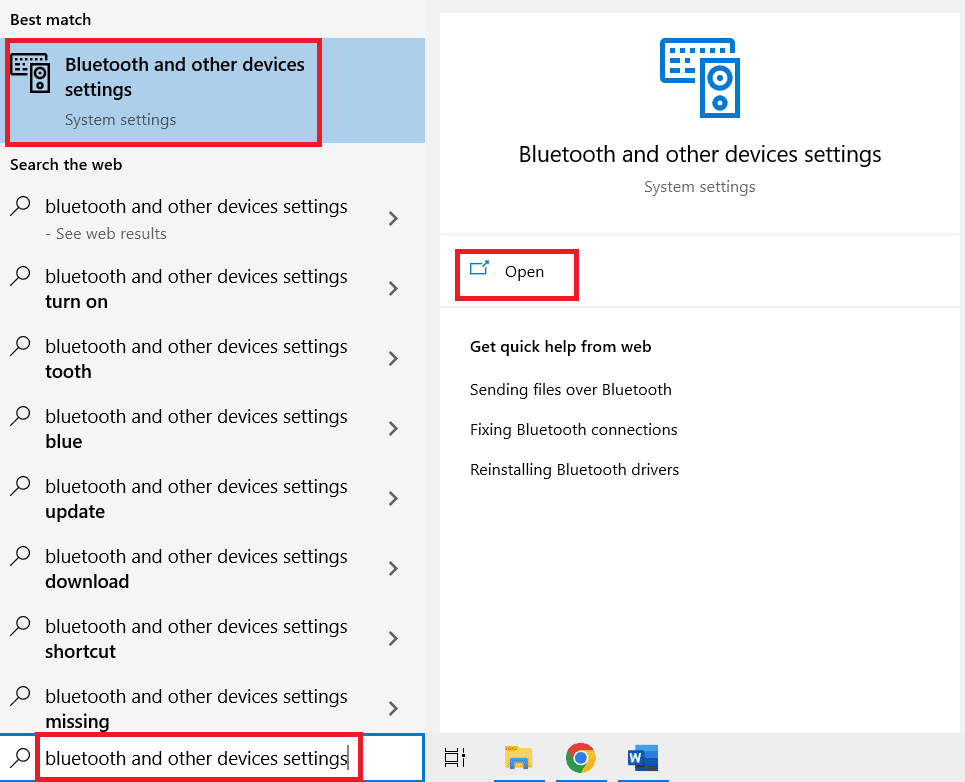
2. 向下滾動並蒐索通過藍牙發送或接收文件並將其打開。 選擇接收文件。
3. 現在,在 Nexus 5x 上選擇要傳輸的文件,然後點擊“共享”選項。
4. 選擇藍牙選項。
5. 將出現可用設備列表,從列表中選擇您的 PC 。
現在,您的文件將傳輸到您的 PC,但使用 USB 數據線傳輸文件比使用藍牙傳輸文件更可取,因為通過藍牙傳輸文件的速度比其他方式慢很多。
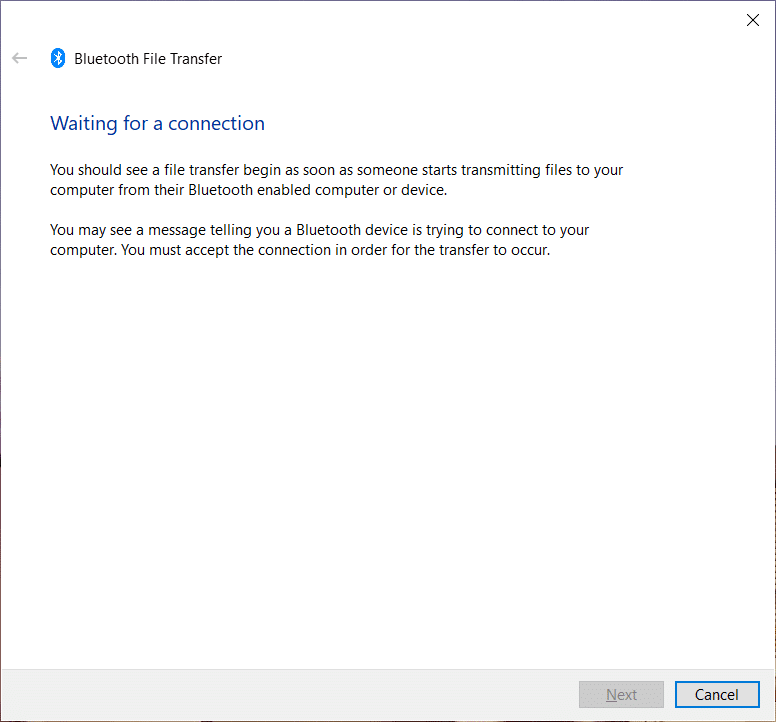
常見問題 (FAQ)
Q1。 Nexus 5x 還會獲得更新嗎?
答。 是的,Nexus 5x 仍會獲得更新,但是它雖然舊但仍受支持。
Q2。 Nexus 5x 的內部存儲空間是多少?
答。 Nexus 5x 配備 16Gb 和 32Gb 變體以及 2Gb RAM。 Nexus 5x 沒有 SD 卡槽。
Q3. Nexus 5x 支持什麼類型的 SIM 卡?
答。 Nexus 5x 作為單 SIM 卡變體提供,並支持 Nano-SIM 卡。
Q4. 如何將我的 Nexus 5x 更新到 Android 10?
答。 Android 10 更新尚不適用於 Nexus 5x。 但是要檢查更新,您可以打開“設置”,然後轉到“系統”>“高級”並檢查“系統更新”功能。
受到推崇的:
- 如何為教師獲得亞馬遜 Prime 折扣
- 如何在 Instagram 上更改年齡
- 如何掃描舊照片以獲得最佳分辨率
- 恢復舊照片的 15 個最佳應用程序 Android 列表
因此,如果您擁有 Nexus 5x 手機並且正在尋找將 Nexus 5x 連接到計算機並傳輸照片或任何其他媒體的方法,那麼在閱讀這篇關於如何將照片從 Nexus 5x 傳輸到 PC 的文章後,您一定已經了解了答案。 如果您有任何疑問或建議,可以隨時在下方發表評論。
